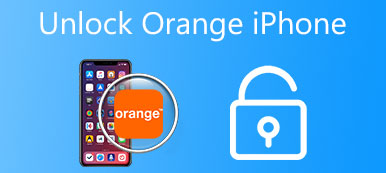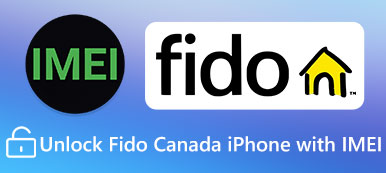"Most kaptam meg az új Samsung Galaxy S9 telefont, és beállítottam egy képernyőzárat a telefonon, amikor az üzletben teszteltem, de elvesztettem a jelszavamat, és most nem tudom új telefonomat használni jelszó nélkül, hogyan lehet kinyitni az Android képernyőjét jelszó nélkül? " Előfordulhat, hogy más helyzeteket is talál, például elromlott az Android-telefon képernyője, vagy elfelejtette a jelszavát, így nem fér hozzá okostelefonjához? Nem egyedül vagy kinyitni az Android telefont. A zárolási képernyő miatt nagyon nehéz bejutni, Android-felhasználók ezrei ragadtak erre a kérdésre.
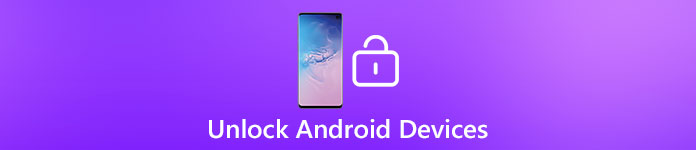
Alapértelmezés szerint a képernyőzár fontos biztonsági intézkedés, amely megakadályozza, hogy mások megismerjék az Ön adatait. Ahogy a biometria fejlődik, mint például az ujjlenyomat, az írisz és az arcfelismerés, egyre többen elfelejtették a jelszavukat, és lezártak a szoftverfrissítés és egyéb esetek után. Nem tagadhatod, hogy eléggé depressziós és frusztráló.
Van azonban néhány megoldás, amely segít feloldani az Android telefonját. Ebben a bemutatóban arról fogunk beszélni, hogyan lehet különböző módokon kinyitni a képernyőn az Android telefonokat. Ahogy az Android telefon feloldásánál említést érdemel, a fuvarozó feloldása mindig az első választás. A fuvarozó kapcsolatfelvétele mellett megtalálhatja a teljes végső útmutatót is, hogy megszabaduljon a problémától.
- 1 rész: Hogyan készítsünk biztonsági másolatot az adatátvitel előtt, mielőtt a telefon feloldaná az Android telefont
- 2. rész: Hogyan oldható fel az Android telefon egyetlen kattintással
- 3 rész: Hogyan lehet az Android telefont feloldani
- 4 rész: Hogyan lehet feloldani az Androidot a professzionális online szolgáltatással
- 5 rész: A képernyőn megjelenő jelszó feloldása a Google-fiókkal
- 6 rész: Hogyan lehet feloldani az Android telefont az elfelejtett mintával
- 7 rész: Hogyan lehet feloldani az Android telefont ADB-vel
- 8 rész: Gyári beállítások használata az Android jelszó eltávolításához
- 9 rész: A képernyő jelszavának feloldása az Android Eszközkezelővel
- 10 rész: Az adatok kinyitása az Android feloldása után
Jegyzet: Ez a hozzászólás célja, hogy bemutassa azokat a megoldásokat, amelyek a zárolt telefon helyett a zárolt telefont feloldják. Ha ki szeretné nyitni a jelszóval elfelejtett Android telefon, nézd meg itt.
rész 1: Hogyan készítsünk biztonsági másolatot az adatátvitel előtt, mielőtt a szolgáltató feloldaná az Android telefont
Bármelyik módszert választja az Android-telefon feloldásához, győződjön meg róla, hogy naprakész biztonsági másolatot készített a készülékről, hogy ezek a fontos adatok és fájlok ne veszítsenek el. Ez a cikk azt javasolja, hogy használja Android adatmentés és helyreállításA piac egyik legjobb és legbiztonságosabb biztonsági mentési és helyreállítási szoftvere az összes adatának biztonsági mentése az Androidon. Kövesse a következő tippeket, hogy megtudja, hogyan készítsen biztonsági másolatot az eszközről, mielőtt a szolgáltató feloldaná az Android telefont:
1 lépés: Töltse le a Biztonsági mentés és helyreállítás elemet
Töltse le és telepítse az Apeaksoft Android Data Backup & Recovery alkalmazást a számítógépére. Ezután indítsa el ezt az alkalmazást, és válasszon egy kattintással készítsen biztonsági másolatot Android-eszközéről.

2 lépés: Csatlakoztassa a telefont a számítógéphez
USB-kábellel csatlakoztathatja az Android-eszközt a számítógéphez. Amint csatlakozik, ez a biztonsági szoftver automatikusan felismeri az okostelefonját. Néhány másodpercig tart, amíg a program észleli az Android telefon összes fájlját.
3 lépés: Adatok és fájlok biztonsági mentése
Ezután kattintson a "Start" gombra a jobb alsó sarokban, és az Android Data Backup & Recovery azonnal biztonsági másolatot készít a fontos adatokról. Ezután kövesse a bemutató részletes lépéseit az Android telefon feloldásához!

rész 2Hogyan lehet feloldani az Android telefont egyetlen kattintással
Ha Androidos telefonod zárolva van, ne aggódj. Használd Apeaksoft Android Unlocker Egyetlen kattintással feloldhatod Android-telefonodat. Nincs szükség jelszóra!
Az Android telefonok feloldásához kövesse az alábbi lépéseket:
1 lépésTöltsd le ezt a kiváló Android feloldót a fenti gomb megnyomásával.
2 lépés: Csatlakoztassa Androidos telefonját a számítógépéhez. Válassza a Távolítsa el a képernyő jelszavát.

3 lépés: Válaszd ki Androidos telefonod márkáját. Ezután kattints a Távolítsa el most opciót.

rész 3: Hogyan lehet az Android telefont feloldani
Mielőtt elkezdené az Android-telefon feloldását, győződjön meg róla, hogy elkészítette a következő dolgokat:
- Az Android készülék IMEI-száma. A * # 06 # tárcsázóba történő tárcsázásával vagy a nyugtán, a dobozban találhatja meg.
- Egyéb részletes információk az okostelefonról, például telefonszám, márka és modell, számlaszám és név.
- A fiók biztonsága, beleértve a jelszót és így tovább.
Ne hagyd ki: Hogyan javítsunk egy Bricked Android telefont
Hogyan kell kérni a hordozót feloldó Android telefont
A Carrier feloldja a Verizon telefontÁltalánosságban elmondható, hogy a Verizon telefonok többsége fel van szerelve egy kinyitott SIM-kártya nyílással, még akkor is, ha nem használ GSM-t, hanem CDMA-t. És a Verizon nem zárja be az 4G LTE telefonjait, és nincs olyan kód, amellyel programozhatja őket más hordozókkal. Ezenkívül nem zárja ki az 3G Verizon telefonokat, kivéve a nem iPhone 3G World Devices készüléket. Más szóval, nem kell feltöltenie az Android telefonját a Verizon fuvarozójáról, ha van egy Verizon telefonja 4G LTE szolgáltatással.
Ha telefonhívásokat szeretne kezdeményezni, tárcsázza az 800-711-8300 készüléket, és kérjen SIM-feloldást, bár a Verizon nem támogatja az online feloldási kérést.
 A Carrier kinyit egy T-mobiltelefont
A Carrier kinyit egy T-mobiltelefont Az Android telefon kinyitása a T-mobilszolgáltatótól egy kicsit bonyolultabb, mivel meg kell felelnie az alábbi követelményeknek: a készüléknek T-Mobile telefonnak kell lennie; nem szabad elveszíteni, ellopni vagy elzárni; a telefont csatolni kell egy "jó állapotú" számlához, amelyet soha nem törölnek; a kérelmező vonal szerint legalább 40 napig aktívnak kell lennie; stb.
Ezután a T-Mobile mobilkészülék feloldó alkalmazásának letöltésével, a T-Mobile ügyfélszolgálati képviselőjével vagy a T-Mobile telefonról az 800-746-0949 / 611 telefonon hívhatja fel a T-Mobile Mobil Unlock alkalmazást. a T-Mobile telefonját.
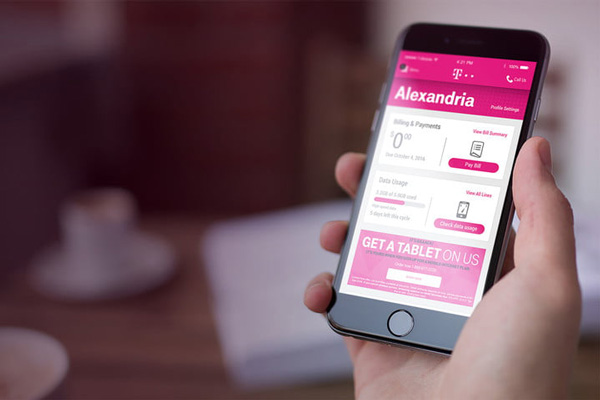 A Carrier kinyit egy AT&T telefont
A Carrier kinyit egy AT&T telefont A T-mobile-hoz hasonlóan az alábbi előfeltételeknek is meg kell felelnie, ha azt szeretné, hogy Android-telefonját fel tudja oldani az AT&T-től: a kérdéses eszköznek az AT&T-től kell származnia; nem jelentették, hogy elveszett vagy ellopták; legfeljebb 2 hónapig aktívnak kell lennie ugyanazon az AT&T ügyfélszámlán, "nincs esedékes vagy ki nem fizetett egyenlege"; és meg kell várnia a 14 napos „vevő megbánás” idejét, mielőtt elkezdené a feloldást, ha korán frissített.
Miután teljesítette a fent említett összes követelményt, töltse ki az AT&T on-line által biztosított feloldási kérelem űrlapját, és ellenőrizze a megerősítő e-mailt egy feloldókóddal, valamint utasításokat az Android-telefon e-mailben történő feloldásához.
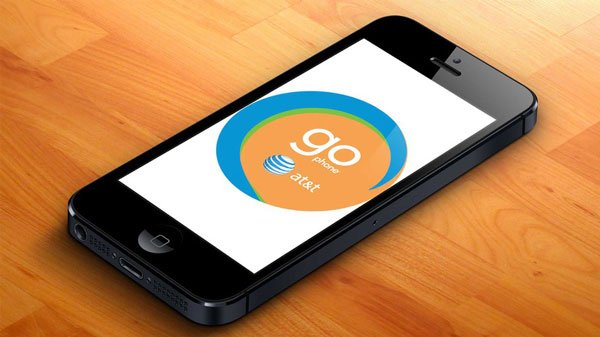 A Carrier egy Sprint telefont kinyit
A Carrier egy Sprint telefont kinyit Annak érdekében, hogy feloldhassa az Android telefont a Sprint telefonról, győződjön meg arról, hogy megfelel-e a következő követelményeknek: az eszköznek Sprint-től kell származnia; a SIM-kártya feloldásának képesnek kell lennie; soha nem jelenthetik elveszettnek, ellopottnak, letiltottnak vagy csalárd tevékenységhez kapcsolódóan; csatolni kell egy "jó állapotú" számlához, amely 50 napnál hosszabb ideig aktív a kérelmező vonalon; stb.
Egyszerűen jelentkezzen be a Sprint online fiókba, és érintse meg az „Eszköz feloldása a SIM használatához” elemet. Mint egy ideiglenes feloldást kapsz egy lövési időre. Sőt, a Sprint telefon zárolásának feloldását is megkaphatja, ha kapcsolatba lép velük a 888-226-7212 telefonszámon.

rész 4: Hogyan lehet feloldani az Androidot a professzionális online szolgáltatással
Top 1. Az Android telefon feloldása a DoctorSIM segítségével
A DoctorSIM egy erős online unlocker, amely segít az Android-telefon kinyitására a különböző hordozóktól. Ez biztosítja a szükséges megoldásokat ahhoz, hogy teljes mértékben ellenőrizhesse mobiltelefonját a hálózati szolgáltatóktól vagy a telefongyártóktól.
1 lépés: Válassza ki Android-telefonjának márkáját és modelljét, és töltse ki a kérelem űrlapját.
2 lépés: Ezután kap egy e-mailt a DoctorSIM-től, a kinyitási kóddal és egy lépésről lépésre felszabadító utasítással.
3 lépés: Kövesse az egyszerű lépéseket a feloldó kód beviteléhez a telefonba. Most az Android telefont azonnal feloldja az aktuális szolgáltatótól.
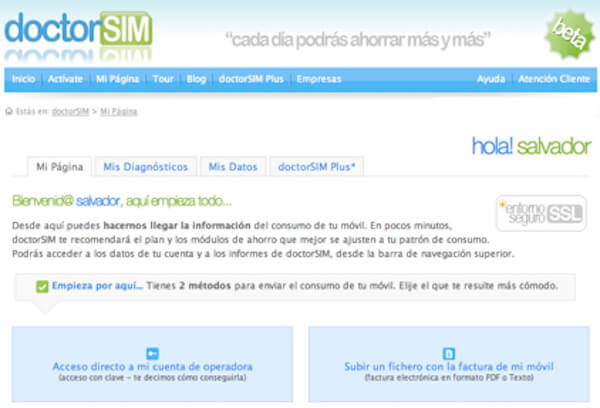
Top 2. Az Android-eszköz feloldása az Unlocksimphone segítségével
A Unlocksimphone egy másik csodálatos feloldó alternatíva, amit figyelembe vehet. Ez a freeware nagyon könnyen használható, és nem kell semmilyen technikai ismeretet egyáltalán kezelnie.
1 lépés: Letöltés Unlocksimphone alkalmazás az Android készülékén. A telepítés megkezdése előtt először le kell zárnia a felmérést.
2 lépés: Ez a feloldó eszköz telepítése és elindítása, majd utasításokat kap a mobiltelefon feloldásához.
3 lépés: Egyszerűen kövesse a részletes utasításokat, és könnyen kinyithatja az Android telefonját.
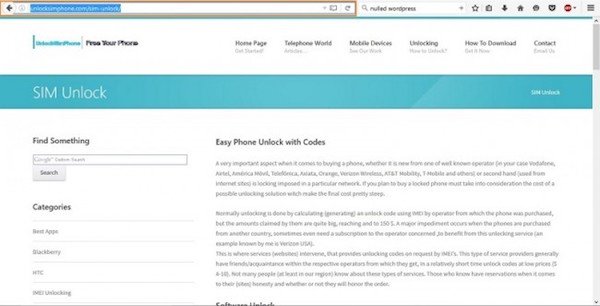
rész 5: Hogyan lehet feloldani a képernyő jelszavát a Google fiókjával
Sokan Google-fiókkal állítják be androidos telefonjukat biztonsági másolat készítésére és adatátvitelre. Valójában a Google-fiók kulcsfontosságú az Android képernyőjének feloldásához is. Amikor elfelejtette PIN-kódját vagy mintás jelszavát, ne essen pánikba, és kövesse az alábbi lépéseket a régi jelszó eltávolításához és az új visszaállításához.
1 lépés: Próbáljon ötször rossz jelszót vagy mintát használni, ekkor a képernyő zárolva lesz, és két lehetőséget mutat: "Segélyhívás" és "Elfelejtett minta".
2 lépés: Érintse meg az Elfelejtett minta elemet, és a "Fiók feloldása" képernyőre kerül.
3 lépés: Adja meg a telefonján társított Google hitelesítő adatokat, beleértve a felhasználónevet és a jelszót. Ezután érintse meg a "Bejelentkezés" gombot.
4 lépés: Ezután adja meg az új PIN- vagy mintajelszót, és nyissa ki a képernyőn az új jelszót.
Először is, ez megköveteli a Google-fiók beállítását a telefonon. Ellenkező esetben nem fog működni. Továbbá, a telefonnak online állapotban kell lennie, amikor a Google fiókkal zárolja a képernyőt.
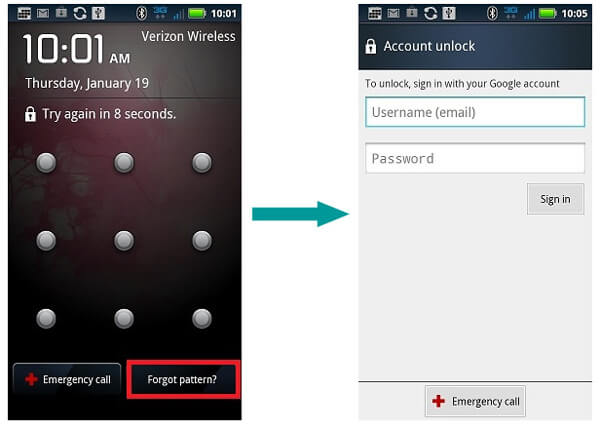
rész 6: Hogyan lehet feloldani az Android telefont az elfelejtett mintával
Ha a mobiltelefonja Android-látás 4.4 vagy annál alacsonyabb, fontolja meg az Android-telefon feloldását az elfelejtett mintával. A hibás jelszó öt egymást követő alkalommal történő bevitele után az Android-eszköz hatodik alkalommal automatikusan zárolódik az adatok és a magánélet védelme érdekében. Amikor újra megpróbál beírni a jelszót, a rendszer kéri, hogy próbálja meg az 30 másodperc után.
Elfelejtett mintázatnak egyszerűnek és közvetlennek kell lennie, amikor véletlenül elzárta okostelefonját. Kövesse a következő tippeket, hogy megtudja, hogyan használhatja az Elfelejtett mintát az Android telefon feloldásához:
1 lépés: Tegyen meg 5 rossz kísérletet. Írja be rossz jelszavát Android-eszközén körülbelül ötször, amíg meg nem jelenik az "Elfelejtett minta" lehetőség a képernyő jobb alsó sarkában.
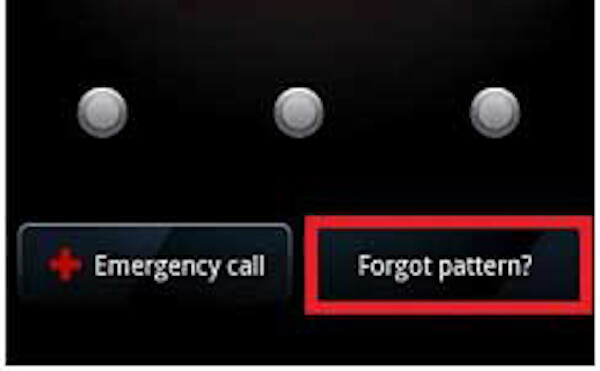
2 lépés: Jelentkezzen be a Google-ba. Érintse meg az "Elfelejtett minta" elemet, és egy olyan oldalra navigál, ahol meg kell adnia Google-fiókját és jelszavát. Csak töltse ki az utasításoknak megfelelően, és kattintson a "Bejelentkezés" gombra.
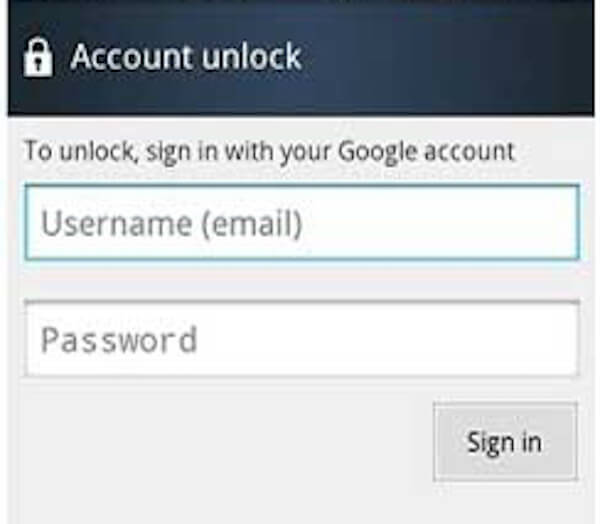
3 lépés: Új jelszó beállítása
Ezután felkéri, hogy állítson be egy új jelszót a régi helyettesítésére. Most az Android telefont fel kell oldani! Ezután problémamentesen használhatja az Android telefont, vagy visszaállíthatja a kódot.
Győződjön meg róla, hogy a készülék a teljes feloldási folyamat során stabil hálózati kapcsolattal rendelkezik.
rész 7: Hogyan lehet feloldani az Android telefont ADB-vel
Függetlenül attól, hogy kinyitja-e az Android telefont Google-fiókkal, vagy a fenti Elfelejtett minta használatához Google-fiók szükséges. Mi történik azonban, ha elfelejti a Gmailt? Ne aggódj. Ez a szakasz hatékony megoldást tanít arra, hogy feloldja androidos telefonját Gmail nélkül. De ez egy kicsit kihívást jelent és technikai jellegű, mivel némi kódolást igényel a minta zár megnyitásához. Amíg követi a helyes lépéseket, ez a módszer sokkal könnyebb és biztonságosabb lesz, mint a másik két megoldás.
Itt található egy általános útmutató arról, hogyan oldhatja fel Android telefonját az ADB segítségével. Mielőtt elkezdené, ellenőrizze, hogy engedélyezte-e eszközén az "USB hibakeresés" opciót:
1 lépés: Csatlakoztassa a telefont a számítógéphez
Dada kábellel csatlakoztassa androidos telefonját a számítógéphez, majd tartsa lenyomva egyszerre a "Windows" gombot és az "R" billentyűzetet, amíg meg nem jelenik egy doboz a képernyőn.
2 lépés: Írja be a "cmd" szót a fájlba
Az előugró ablak betöltött szövegében üss be "cmd" -et. Ezután kattintson az "OK" gombra, és egy Parancssor ablak jelenik meg a képernyőn.
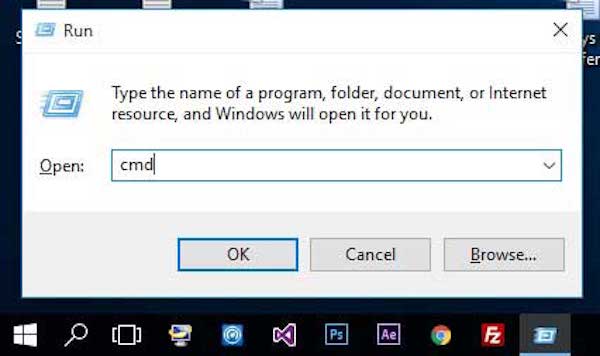
3 lépés: Írja be a parancskódot
Írja be a parancsot az alábbiak szerint: "adb shell rm /data/system/gesture.key" az ablakban. Az Android-eszköz újraindításához nyomja meg a Bekapcsológombot.
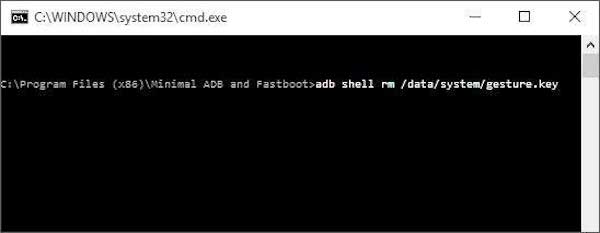
4 lépés: Az Android telefon feloldása
Aztán meg fogja találni, hogy megengedett, hogy hozzáférjen a jelszó zárhoz, és az Android telefonja már nyitva van.
Az Android telefont az ADB-n keresztül történő feloldása átmeneti megoldás. Ezért győződjön meg róla, hogy egy új jelszót vagy mintát állított be az Android készülék újraindítása előtt.
rész 8: Hogyan lehet gyári beállításokat használni az Android jelszó eltávolításához
A drámaiabb módszer az Android telefon képernyőjének feloldásához gyári alaphelyzetbe áll. Eltávolítja a zárképernyő jelszavát más tartalmakkal és beállításokkal együtt.
1 lépés: Állítsa le a telefont, amikor elfelejtette a hozzáférési kódot a képernyő feloldásához.
2 lépés: Ezután a hardver gomb kombinációjának megnyomásával indítsa újra a telefont helyreállítási módba. Ami a különböző Android-eszközöket illeti, a cél eléréséhez használhatja a különböző folyamatokat.
Samsung Galaxy telefon: tartsa egyszerre a Home / Bixby + Volume Up + Power billentyűt, amíg az Android rendszer helyreállítási képernyője nem jelenik meg.
HTC telefon: tartsa lenyomva a Hangerő le gombot, miközben gyorsan megnyomja és engedje el a Kikapcsolás gombot. Tartsa lenyomva a hangerőt, amíg meg nem jelenik a helyreállítási képernyő.
Nexus / Moto telefon: tartsa lenyomva a Volume Down + Volume Up + Power gombot a fastboot menü képernyő elindításához.
A gombok kombinációját a gyártó webhelyén ellenőrizheti.
3 lépés: A "Hangerő növelése" és a "Hangerő csökkentése" gombokkal jelölje ki az "Adatok törlése / gyári beállítások visszaállítása" elemet, majd a végrehajtáshoz nyomja meg a "Bekapcsoló" gombot.
4 lépés: Amikor a rendszer kéri, válassza az "Igen" lehetőséget a képernyő feloldásának megkezdéséhez a jelszó eltávolításával. A folyamat után indítsa újra a telefont, és állítsa be új telefonként.
Ez az opció elérhető az összes Android okostelefon képernyőjének feloldásához. Nem igényel telepített Google-fiókot vagy internetkapcsolatot. Ne feledje azonban, hogy a gyári alaphelyzetbe állítás törli az összes tartalmat, fájlt, dokumentumot és személyes beállításokat.
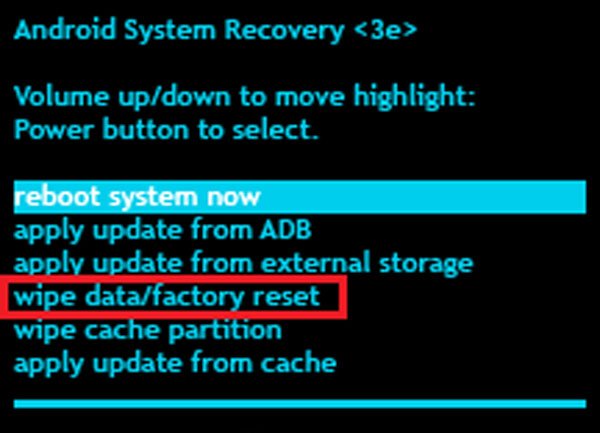
rész 9: A képernyő jelszavának feloldása az Android Eszközkezelővel
A Google-fiók mellett az Android Eszközkezelő egy másik szolgáltatás, amelyet a Google közzétesz, hogy segítsen kezelni okostelefonját távolról. Lehetősége van a Google Térképen megtalálni a készüléket valós időben, feloldani az Android képernyőjét, és visszaállítani a gyári beállításokat, még akkor is, ha okostelefonja nincs a kezében.
1 lépés: Nyissa meg a gyors elérési menüt, ha lefelé húzza a zárolási képernyő tetejét. Ezután kapcsolja be a Wi-Fi-t, és csatlakoztassa a telefont az internethez.
2 lépés: Forduljon a számítógéphez, és a böngészőjében lépjen be a www.google.com/android/devicemanager oldalra.
3 lépés: Kattintson a Zárolás gombra, és megjelenik az „Új zárolási képernyő” párbeszédpanel. Írja be az új jelszót, és erősítse meg.
4 lépés: Most kapcsolja be az okostelefonját, és írja be az új jelszót a képernyő azonnal kinyitásához. Hasonló szolgáltatásnak kell lennie, mint az Apple iCloudja az Android telefon feloldásához.
Ha nem állította be a Google-fiókját, ez nem működik. Szüksége van a készülékre a Wi-Fi vagy cellás adatokon keresztül.
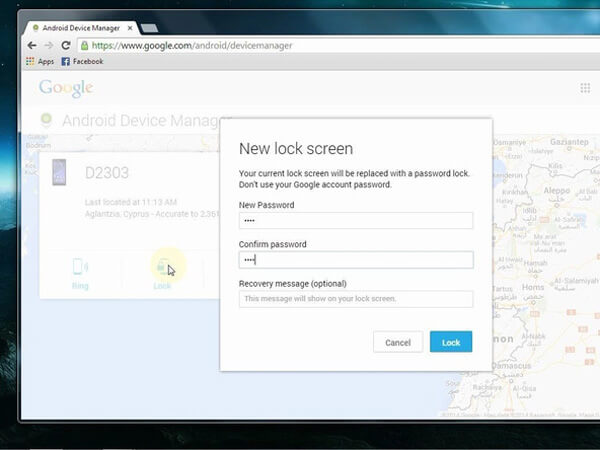
rész 10: Hogyan lehet helyreállítani az adatokat az Android feloldása után
Elveszíti a fontos adatokat, ha feloldja az Android telefont? Apeaksoft Android Data Recovery jó módja annak, hogy visszaszerezze az elveszett adatokat. Főbb jellemzői:
1. Visszaszerezze az Android telefonon az elveszett adatokat egyetlen biztonsági másolat nélkül.
2. Különböző helyzetekben, gyári alaphelyzetbe állításban, véletlen törlésben, rendszerösszeomlásban vagy fagyasztásban és még sok minden más.
3. Dolgozzon az adattípusok szélesebb körén, mint például a kapcsolatok, üzenetek, híváselőzmények, fényképek, videók, dokumentumok, alkalmazásadatok stb.
4. Nézze meg az elveszett adatokat a helyreállítás előtt, és döntsön, hogy visszajuttassa az összes adatot vagy bizonyos elemeket.
5. Az Android-adatok eredeti állapotban és minőségben történő visszaállítása, miközben nem károsítja a készülék meglévő tartalmát.
6. Támogassa az összes Android telefont és táblagépet a Samsung, a HTC, az LG, a Moto, a Google, a Sony és más nagy gyártóktól.
Íme a részletes lépések.
1 lépés: Csatlakoztassa a telefont az Android Data Recovery szolgáltatáshoz
Töltse le és telepítse az Android Data Recovery programot a számítógépére. Van még egy verzió a Mac számítógépre. A képernyő feloldása után engedélyezze az USB hibakeresési módot és csatlakoztassa a telefont a számítógéphez USB-kábellel. Indítsa el a programot, a készüléket észleli.

2 lépés: Az elveszett adatok előnézete előtti megtekintése
Az adattípus ablakban válassza ki, hogy mit szeretne helyreállítani, például a „Névjegyek” és egyebeket. Az előnézeti ablak megnyitásához és a tartalom részletes megtekintéséhez kattintson a "Tovább" gombra.

3 lépés: Az elveszett adatok helyreállítása a feloldás után
Győződjön meg róla, hogy az összes kívánt elemet és fájlt kiválasztja a dobozok ellenőrzésével, és kattintson a Vissza gombra. Amikor kéri, vegye fel a megfelelő célállomást, és kezdje el az elveszett adatok helyreállítását.

Következtetés
A fenti bemutatók alapján legalább 10 megközelítéseket érhetünk el a képernyő feloldásához Android-eszközökön, ha elfelejtették a jelszavát. Mielőtt kinyitná az Android telefont, először biztonsági mentést kell készítenie az Android-eszközökről. Minden megoldás egyedülálló előnyökkel és hátrányokkal rendelkezik. Lépjen kapcsolatba a fuvarozóval, hogy kinyitja az Android telefont. Természetesen a Google-fiókot is használhatja, például internetkapcsolatot igényel. A gyári alaphelyzetbe állítás törli a készüléket. Az adatok elvesztésének elkerülése érdekében professzionális módon megosztottuk az elveszett adatokat az Androidon, az Apeaksoft Android Data Recovery rendszeren. Ezért nyugodtan választhat a megfelelő módon és kinyithatja a képernyőt.